
HDDREG硬盤修復工具
v1.71官方正式版- 軟件大小:2.59 MB
- 軟件語言:簡體中文
- 更新時間:2024-01-11
- 軟件類型:國產軟件 / 系統其它
- 運行環境:winall/win7/win10/win11
- 軟件授權:免費軟件
- 官方主頁:http://www.562682.com
- 軟件等級 :
- 軟件廠商:暫無
- 介紹說明
- 下載地址
- 精品推薦
- 相關軟件
- 網友評論
 HDDREG硬盤修復工具最新版是專門為電腦出現硬盤問題打造的硬盤修復軟件。HDDREG硬盤修復工具最新版能夠對其一鍵修復,還能確保文件不被丟失,真正修復再生磁盤表面的物理損壞,比如壞扇區,而并不是僅僅將其隱藏。不管你的電腦存儲設備出現什么狀況,這款軟件都可以完美修復硬盤。
HDDREG硬盤修復工具最新版是專門為電腦出現硬盤問題打造的硬盤修復軟件。HDDREG硬盤修復工具最新版能夠對其一鍵修復,還能確保文件不被丟失,真正修復再生磁盤表面的物理損壞,比如壞扇區,而并不是僅僅將其隱藏。不管你的電腦存儲設備出現什么狀況,這款軟件都可以完美修復硬盤。
功能介紹
1、重要提示
HDDR直接工作于硬件底層,不會影響硬盤的邏輯結構。即使您的硬盤已經得到修復,文件系統可能仍會保持著早先所標記的壞道信息,如果您想清除這些早先的壞道信息,可以用PQ(分區魔術師)之類的軟件對硬盤重新分區;
2、硬盤壞道
(特別是物理壞道)是硬盤的所有故障中最讓人頭痛的。它輕則使你的愛機頻頻死機,重則讓你的所有數據化為烏有。以前我們一般只能采用低格或隱藏的方法。不過低格會對硬盤的壽命造成一定影響;隱藏會造成壞道更多擴散,這些都不是好方法。現在我們可以用HDD Regenerator Shell(以下簡稱為HDD)來輕松修復硬盤壞道。HDD是一個功能強大的硬盤修復軟件,程序可以幫助你真正地修復再生磁盤表面的物理損壞(比如壞扇區),而并不是僅僅將其隱藏!程序安裝后會幫助你創建一個引導盤,然后引導你在DOS下進行硬盤的修復再生工作,界面簡捷,非常容易操作。
3、制作啟動盤
下載程序解壓后運 行其中的hddreg_v1.31.exe,按提示安裝好HDD。運行程序后單擊regeneration—create dikette按提示插入軟盤創建一個啟動盤。(注:程序也可以直接運行在Windows 98下,方法是單擊regeneration start regeneration,程序就會運行在Windows 的MS-DOS下,不過為了數據的安全建議在純DOS下運行)。
4、掃描壞道
將電腦用啟 動盤啟動后程序會自動運行 (注意:請在BIOS中將軟驅設置為第一啟動)。程序首先會檢測你電腦中的硬盤并要求你從中選擇一個需要修復的硬盤(如果你不止一塊硬盤),選擇后單擊回 車,HDD開始執行掃描,HDD可以從任意位置開始掃描。如果你事先知道壞道的位置可以直接填入相應的數值回車即可,這樣可以節約很多時間。如果要停止掃 描隨時單擊“ctrl+break”即可退出程序。
5、修復壞道
當HDD掃描到壞道后會在進度條上顯示紅色的“B”字,隨后就開始自動修復,修復好的用藍色的“R”字標注。掃描并修復完后就可以正常的是使用硬盤了。
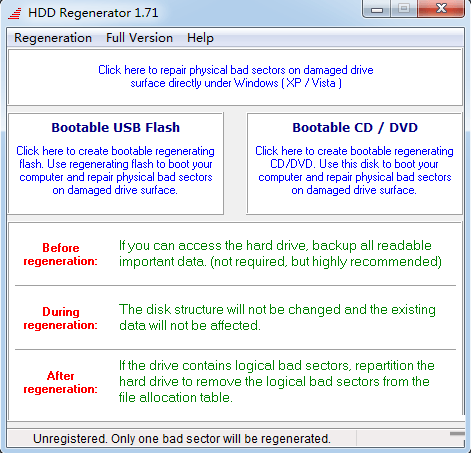
HDDREG硬盤修復工具軟件特色
1、快速檢測硬盤問題
2、檢測、修復硬盤物理壞道功能
3、支持多個硬盤驅動
4、在任何模式下都沒有數據損失
5、可以清除硬盤表面的物理壞道
6、損壞的數據恢復(可恢復不可讀取的數據)
7、友好直觀的用戶界面
8、易于使用,沒有任何復雜的設置
你不需要改變很多復雜和不必要的設置。我們已經建立了產品對你最好的表現和結果
9、產品忽略了文件系統,掃描磁盤在物理層面。它可以用于FAT,NTFS或任何其他文件系統,并且支持未分區或未格式化的磁盤
10、驅動數據
11、支持Windows XP/Vista/7/8/10
12、支持創建可引導flash程序和用于自動啟動再生過程
13、支持從CD / DVD啟動程序啟動DOS界面
14、支持預掃描模式,可用于快速測定壞扇區的位置,如果硬盤有大量的壞扇區,將節省你的時間
15、正常的掃描模式更快的掃描速度
16、支持4 k扇區大小
17、在任何模式下自動恢復(CD / DVD除外)
使用方法
1、下載軟件壓縮包文件,點擊“HDD Regenerator.exe”即可運行程序,首先點擊“再生”—“在windows下開始處理”選項,如下圖所示:
2、選擇需要處理的磁盤
3、在出現的DOS界面中,有4個選項如下圖所示,我們在括號內輸入數字1,回車
4、下面的DOS畫面,要求你在閃爍的橫線處輸入數字,可以默認為0直接回車掃描,如果知道壞道的字節處,也可以輸入有壞道的數值,再回車。建議選擇默認0,代表重0字節開始掃描
6、HDD Regenerator會自動掃描你選擇的硬盤,不用去管,當HDD掃描到壞道后會在進度條上顯示紅色的“B”字,隨后就開始自動修復,修復好的用藍色的“R”字標注,掃描并修復完后就可以正常的是使用硬盤了
注意:如果你要停止掃描請按ESC鍵停止即可
下載地址
- Pc版























網友評論